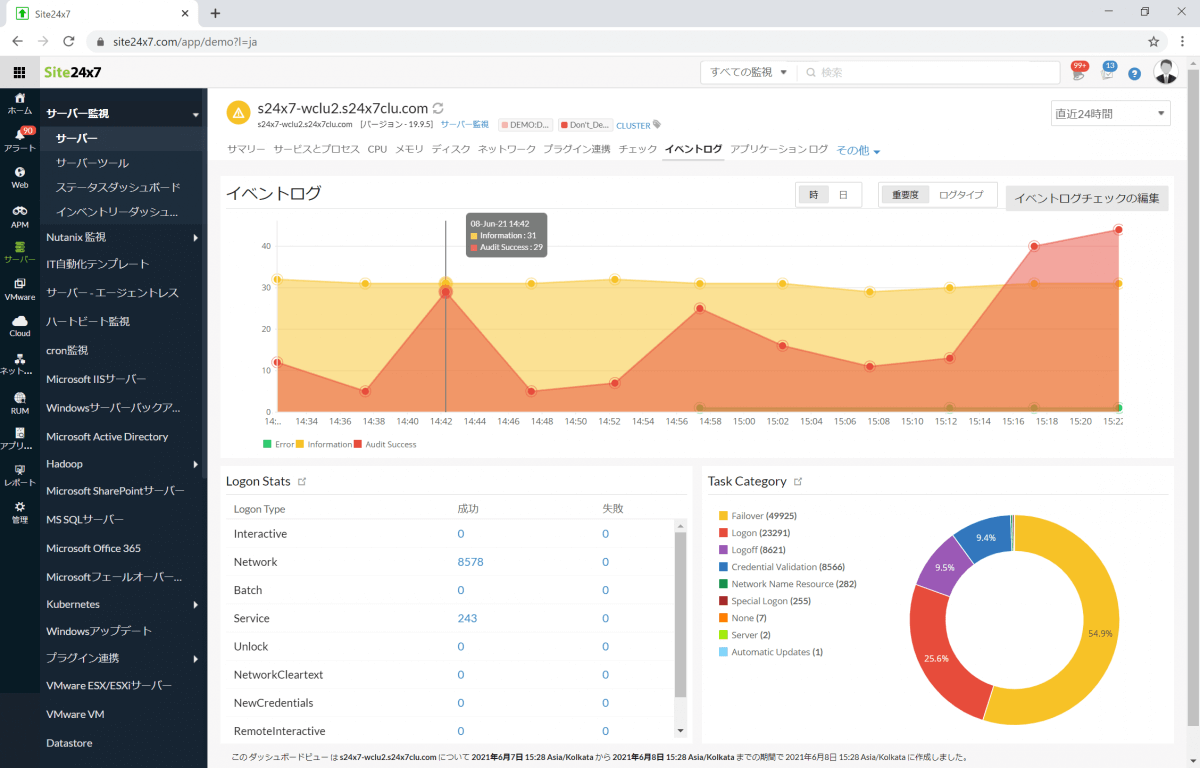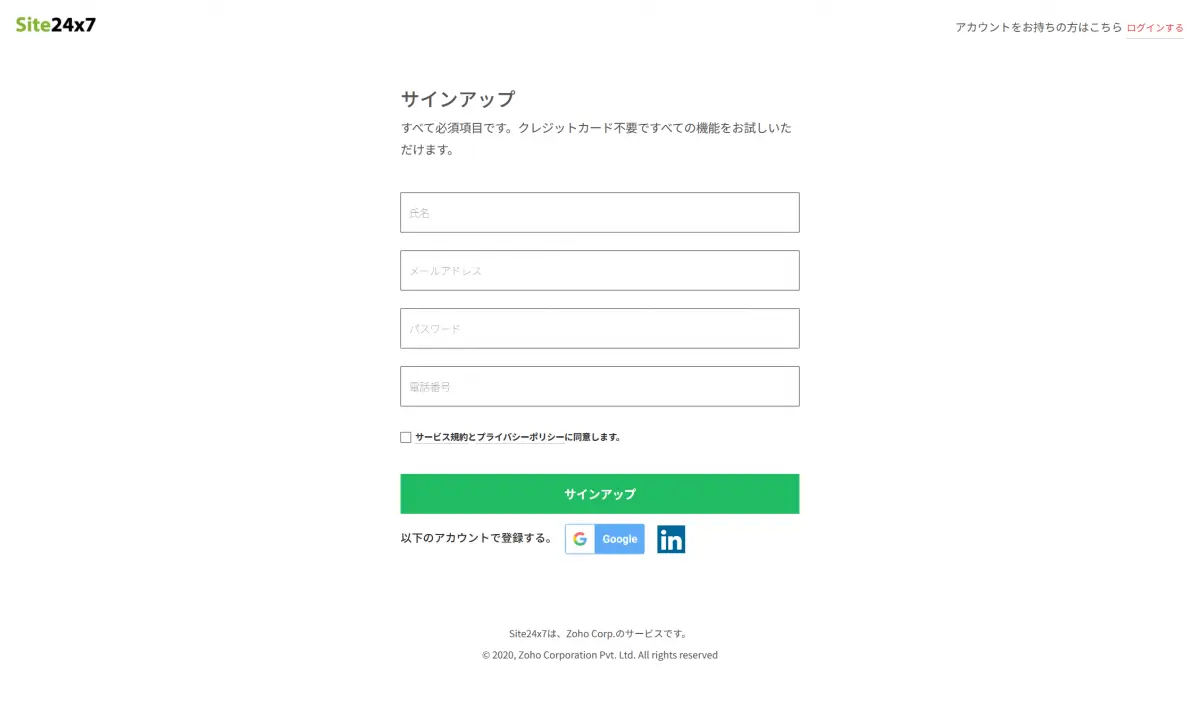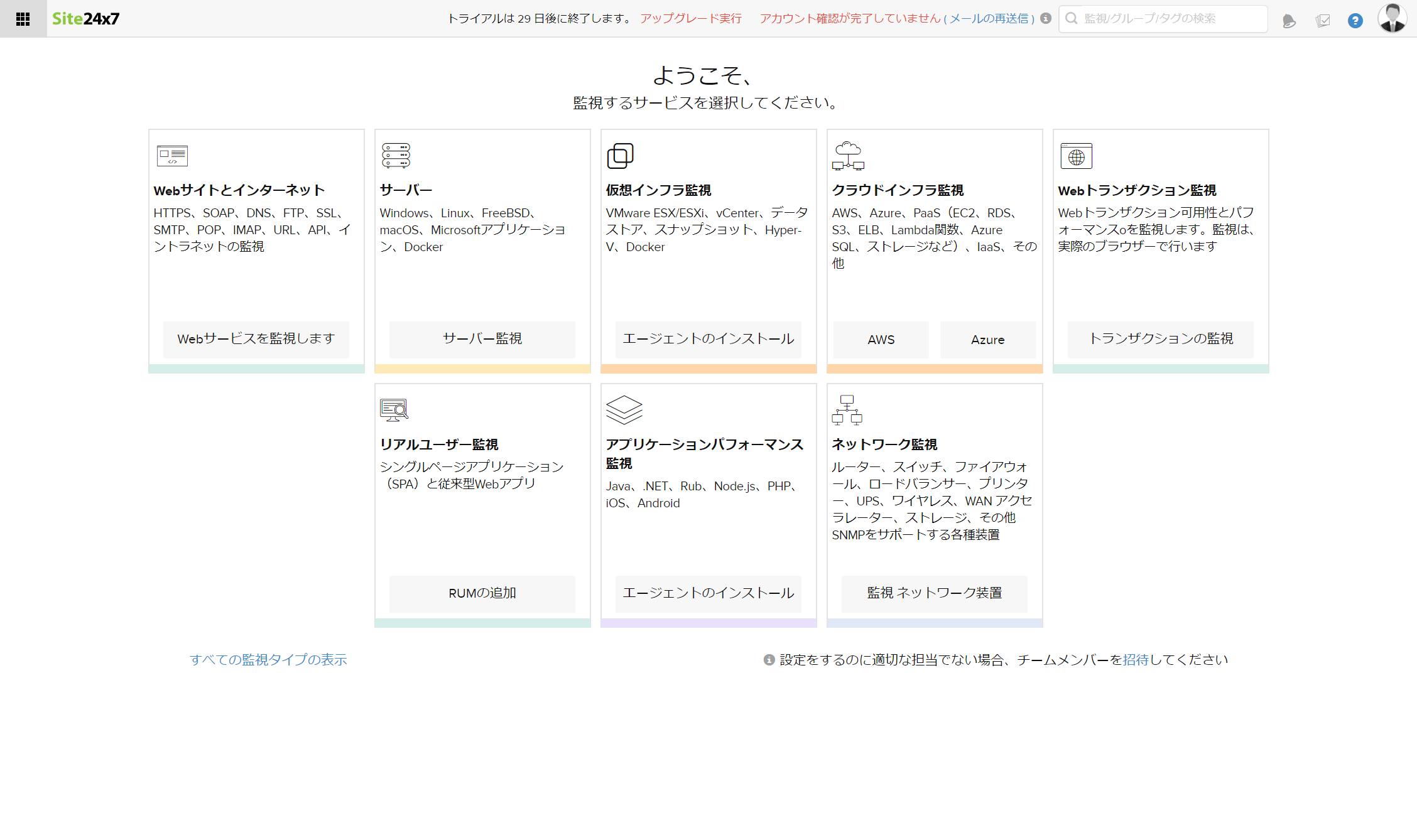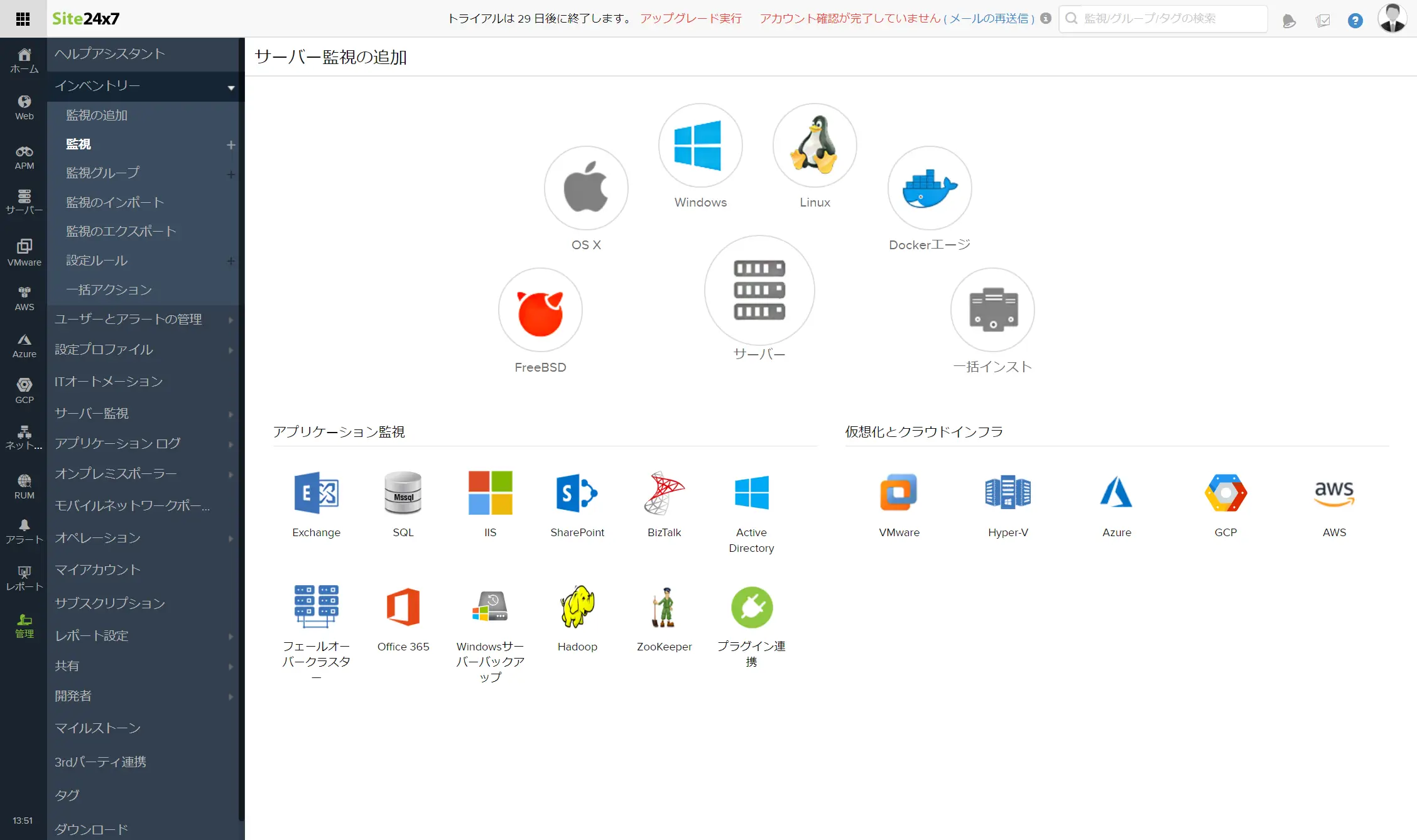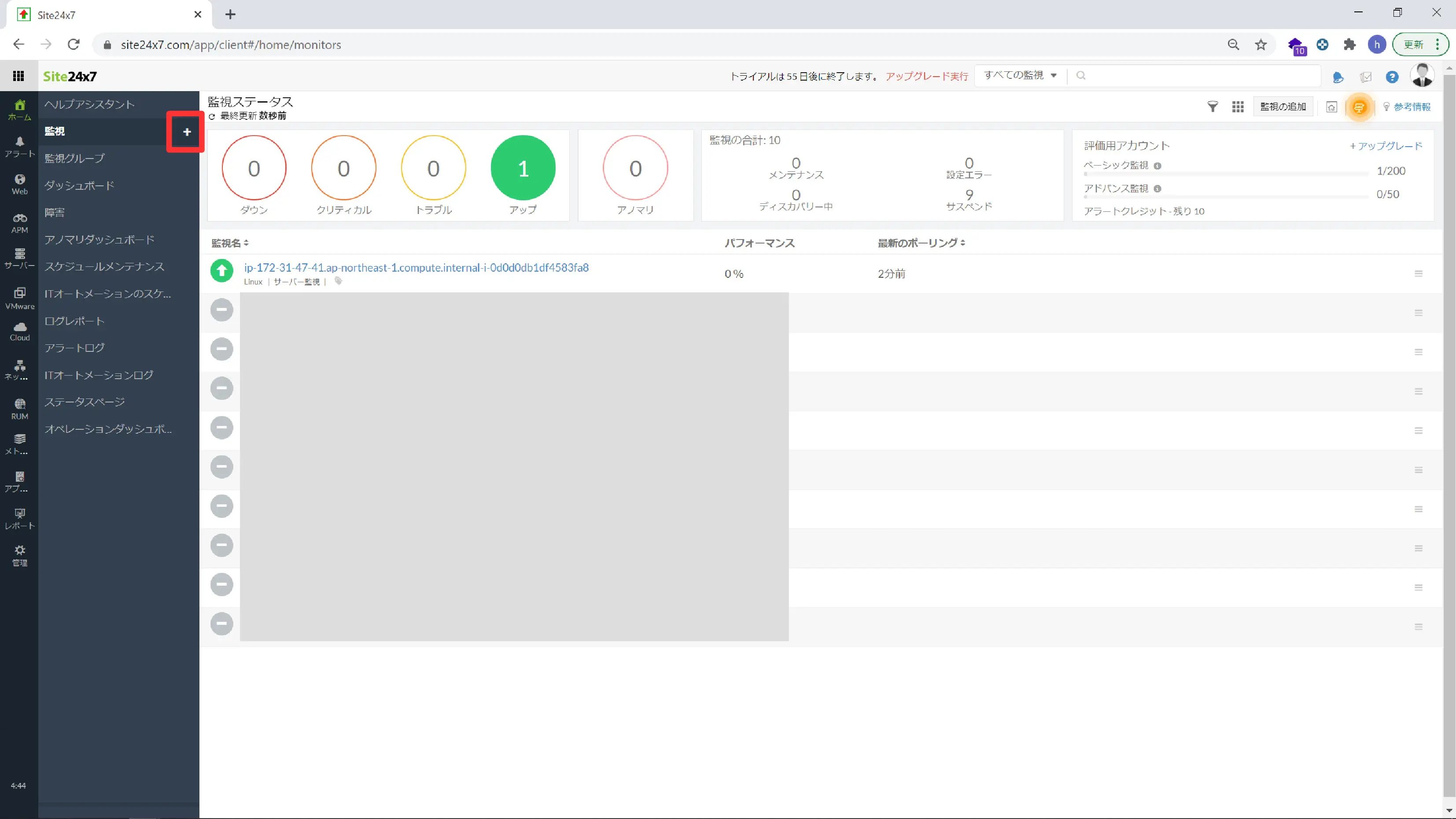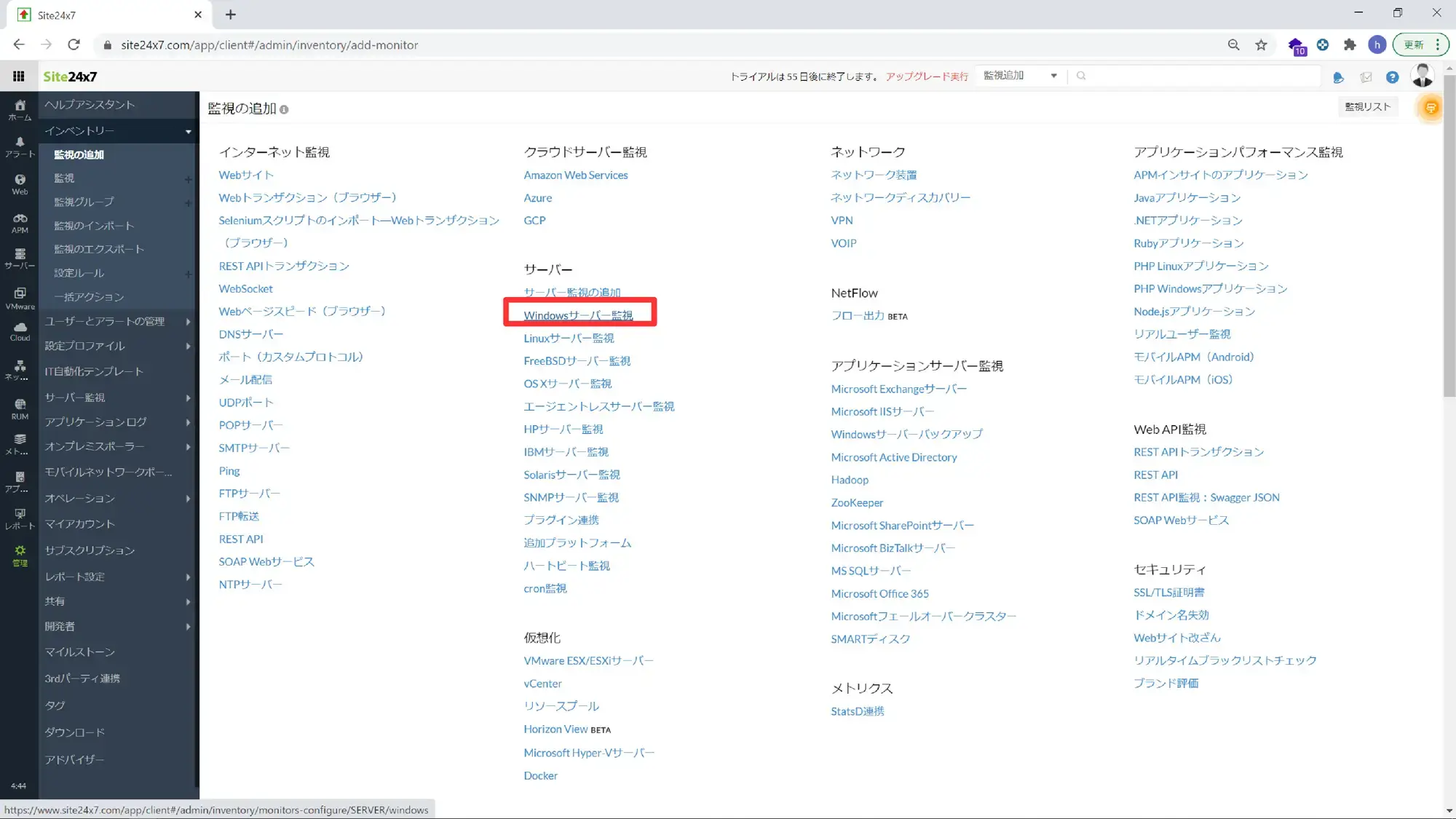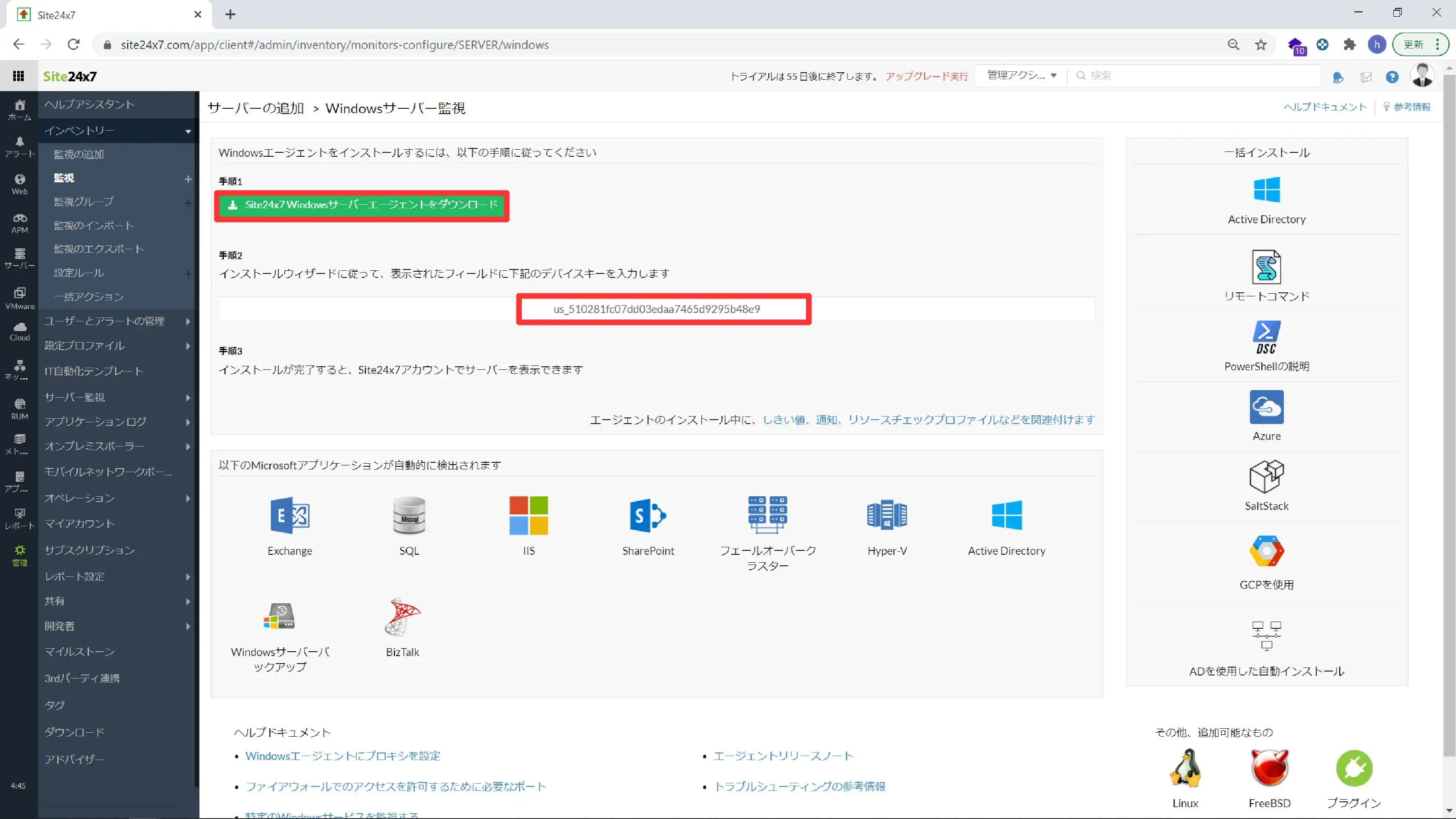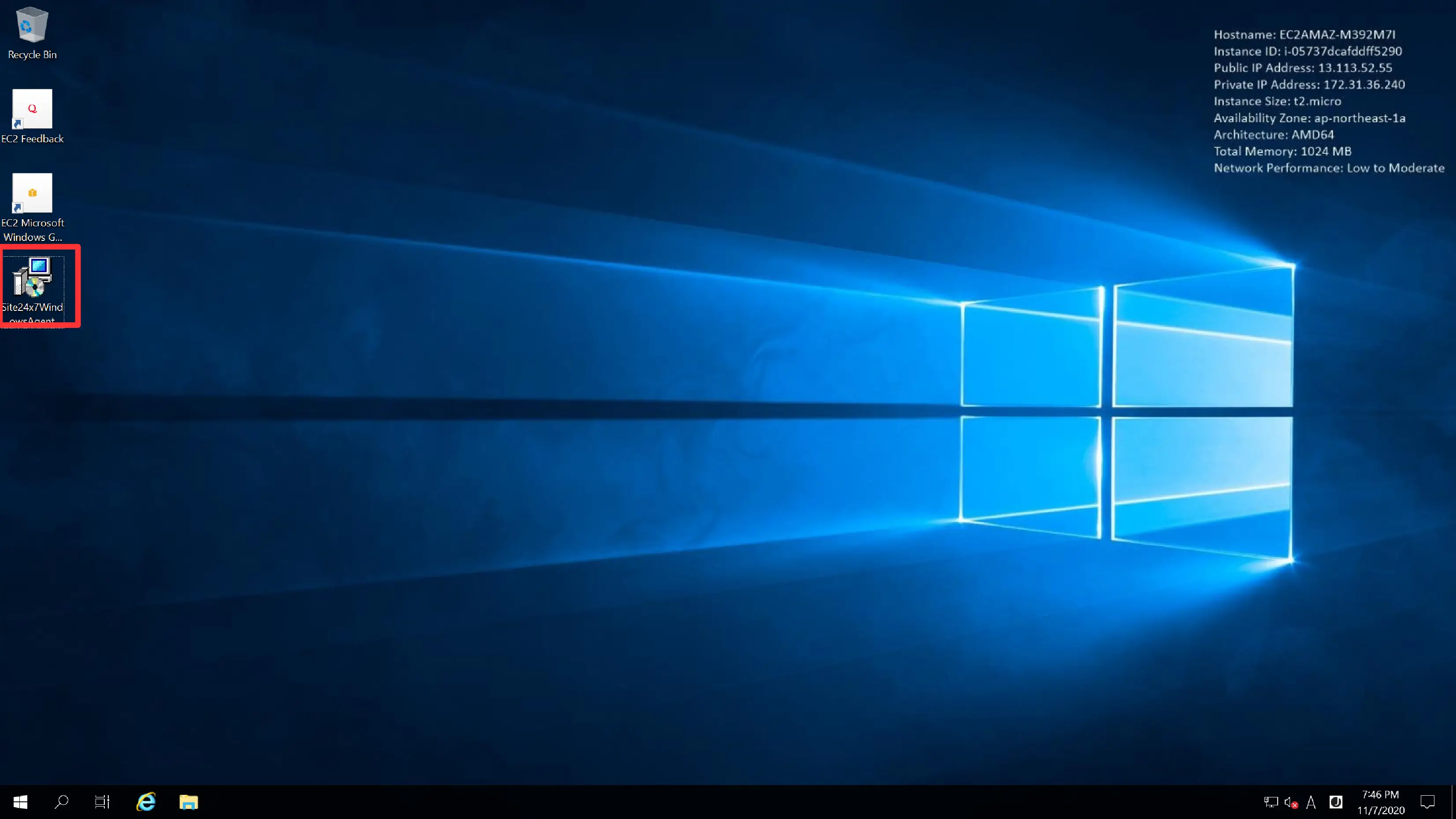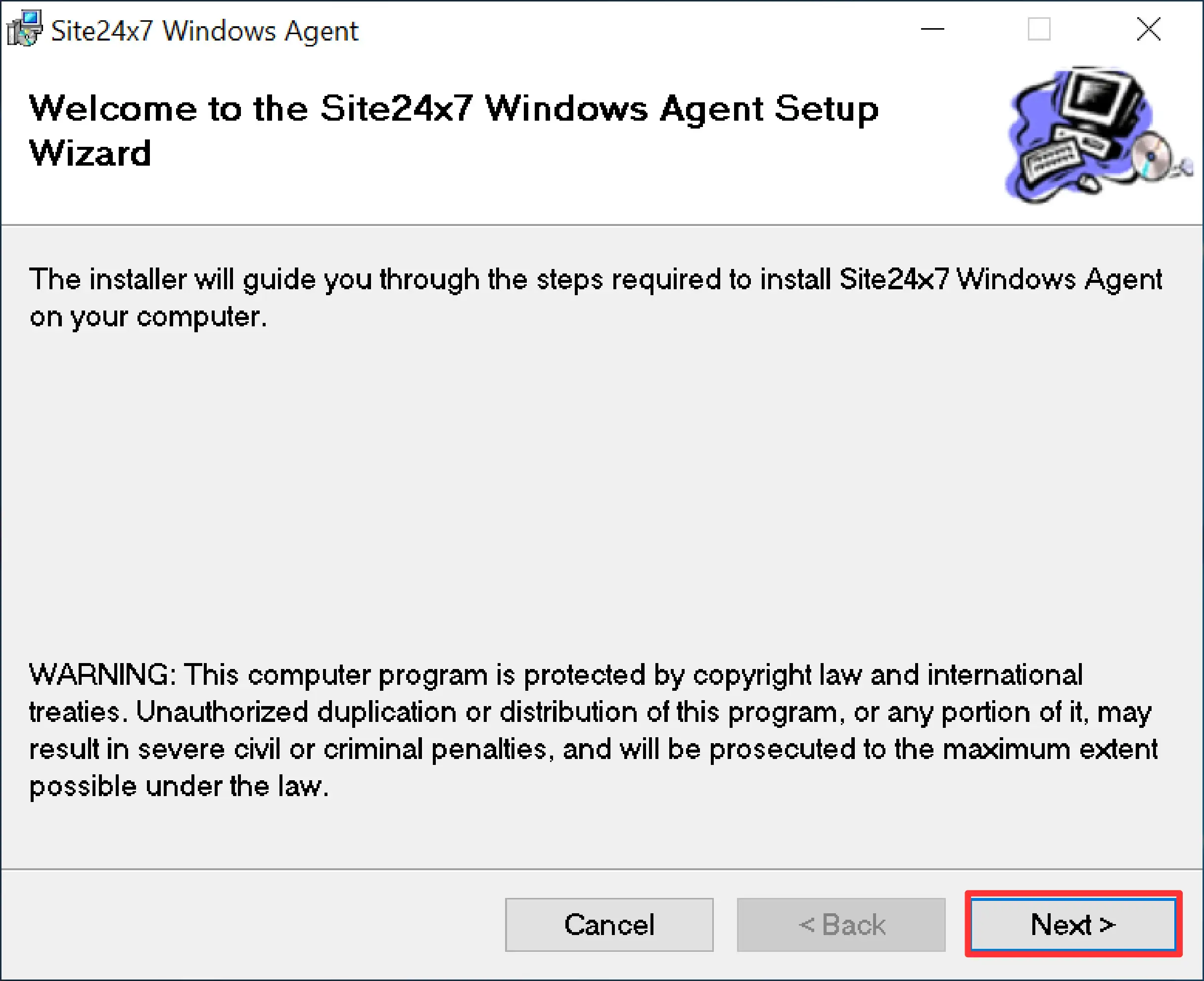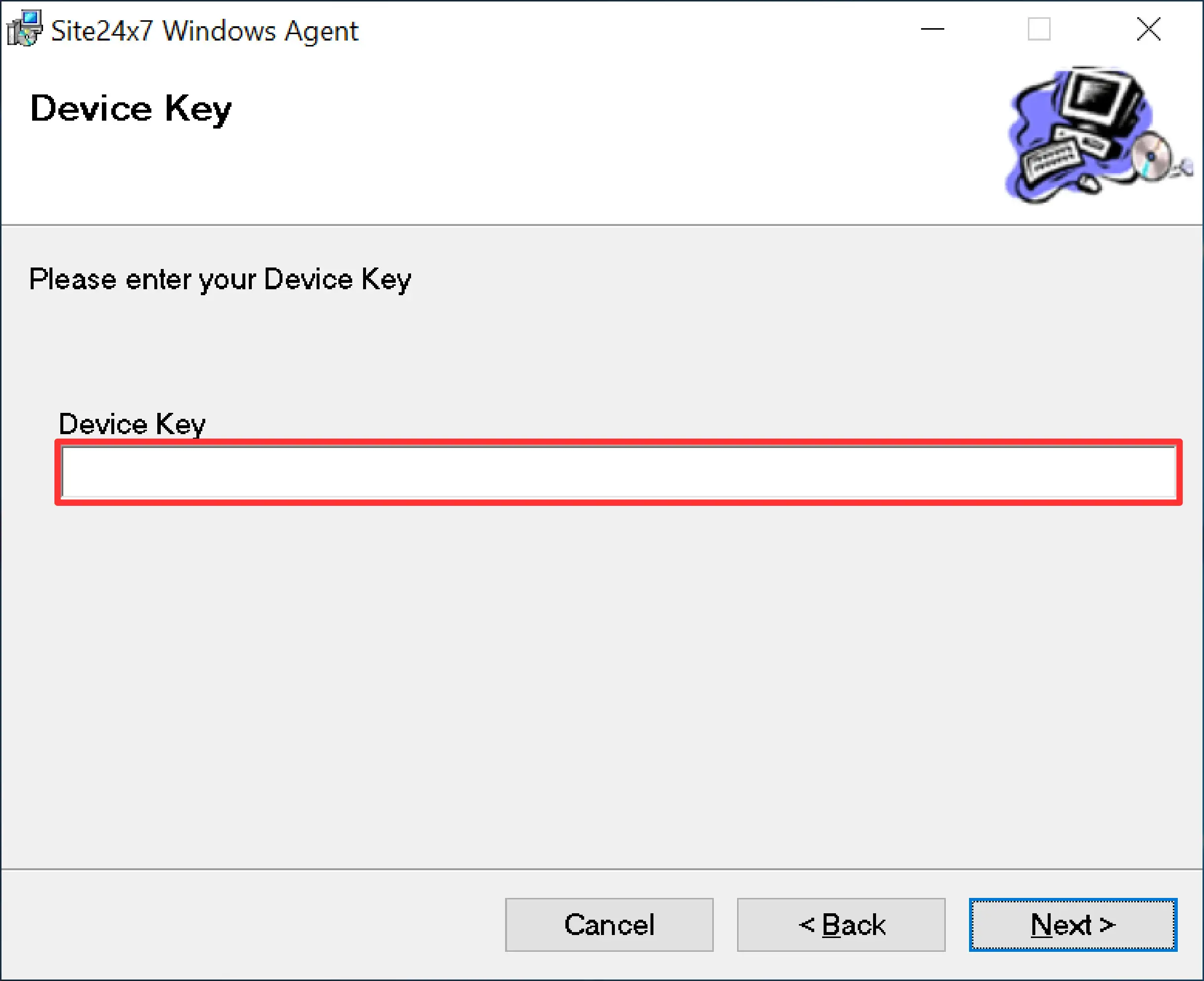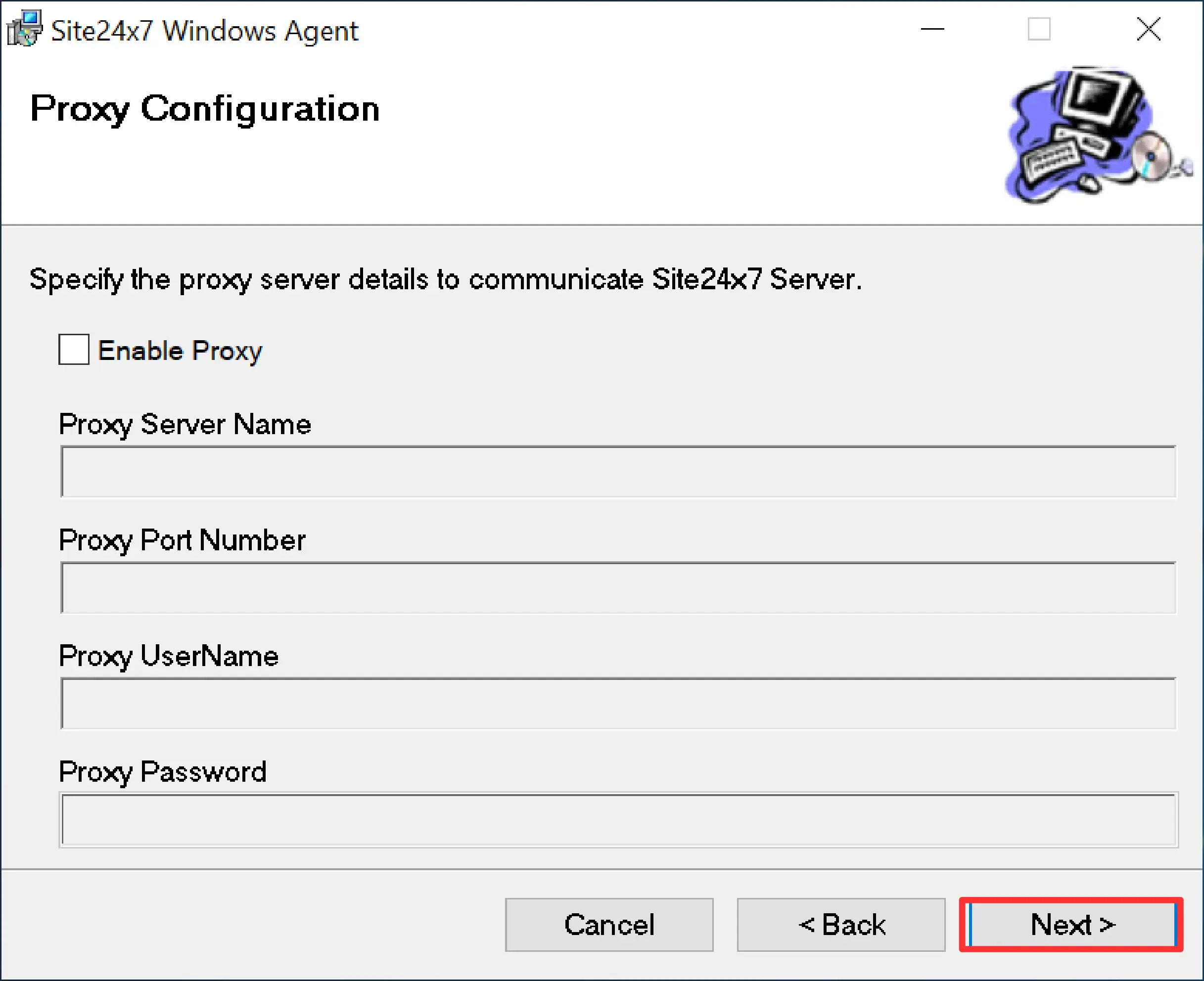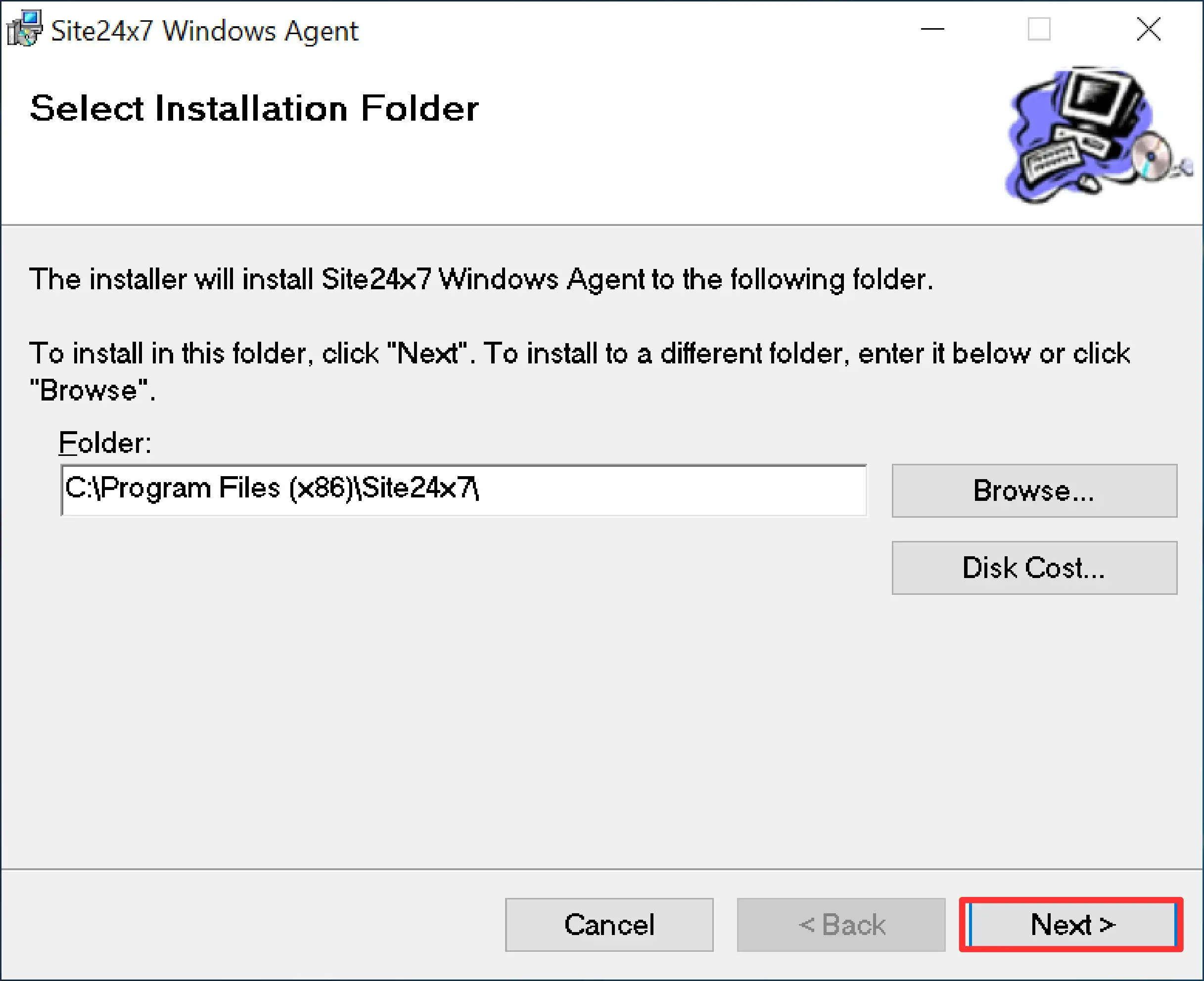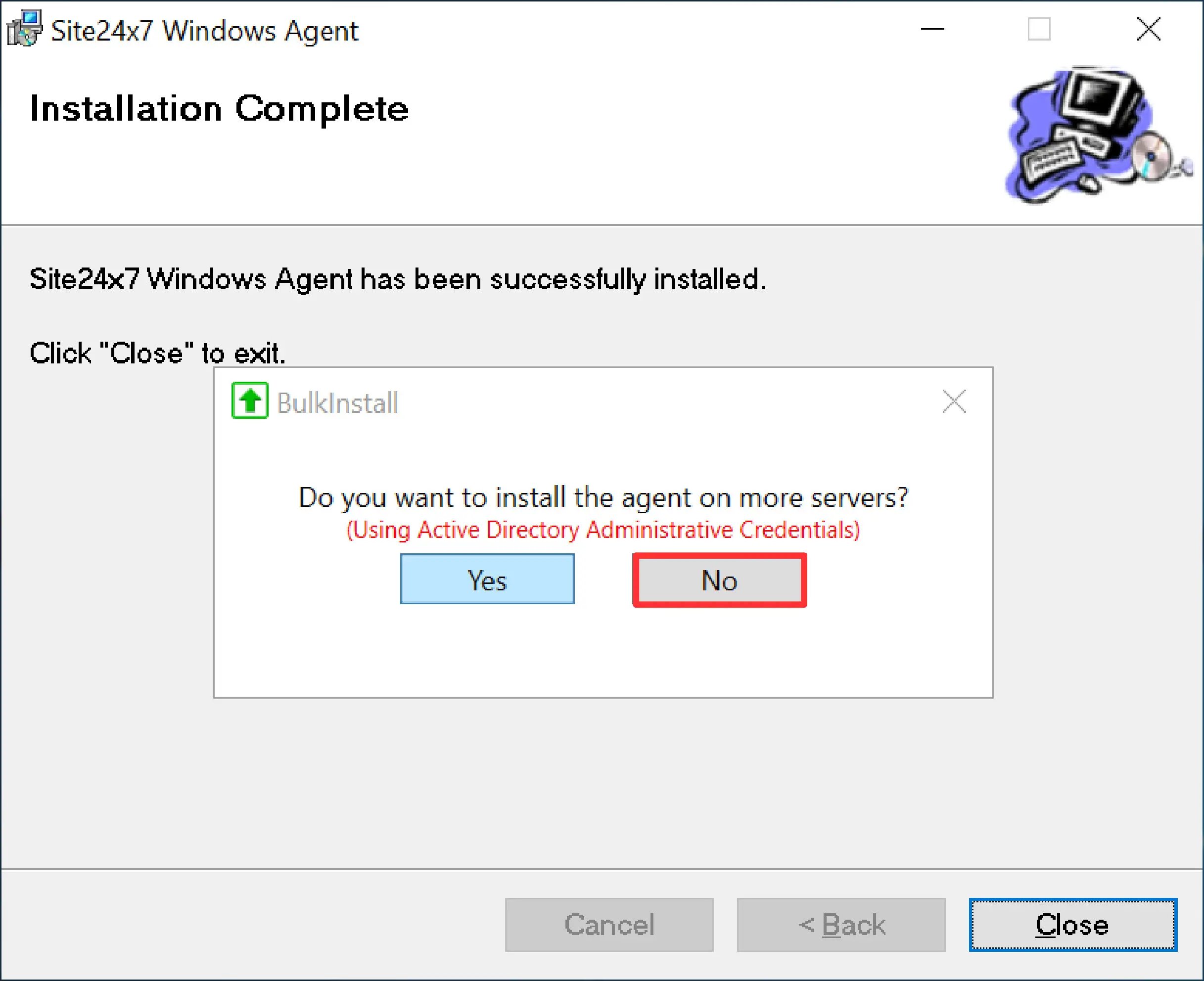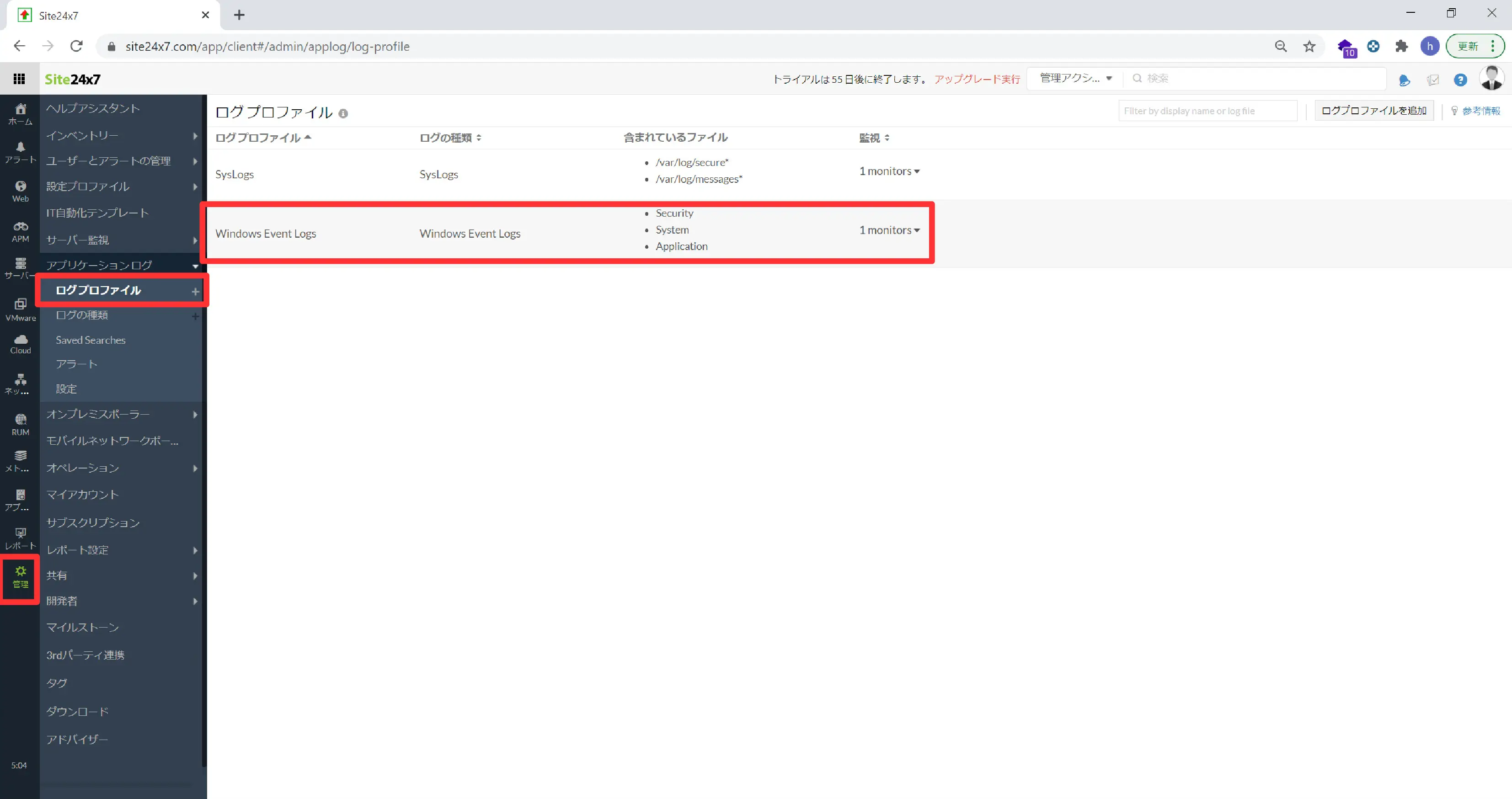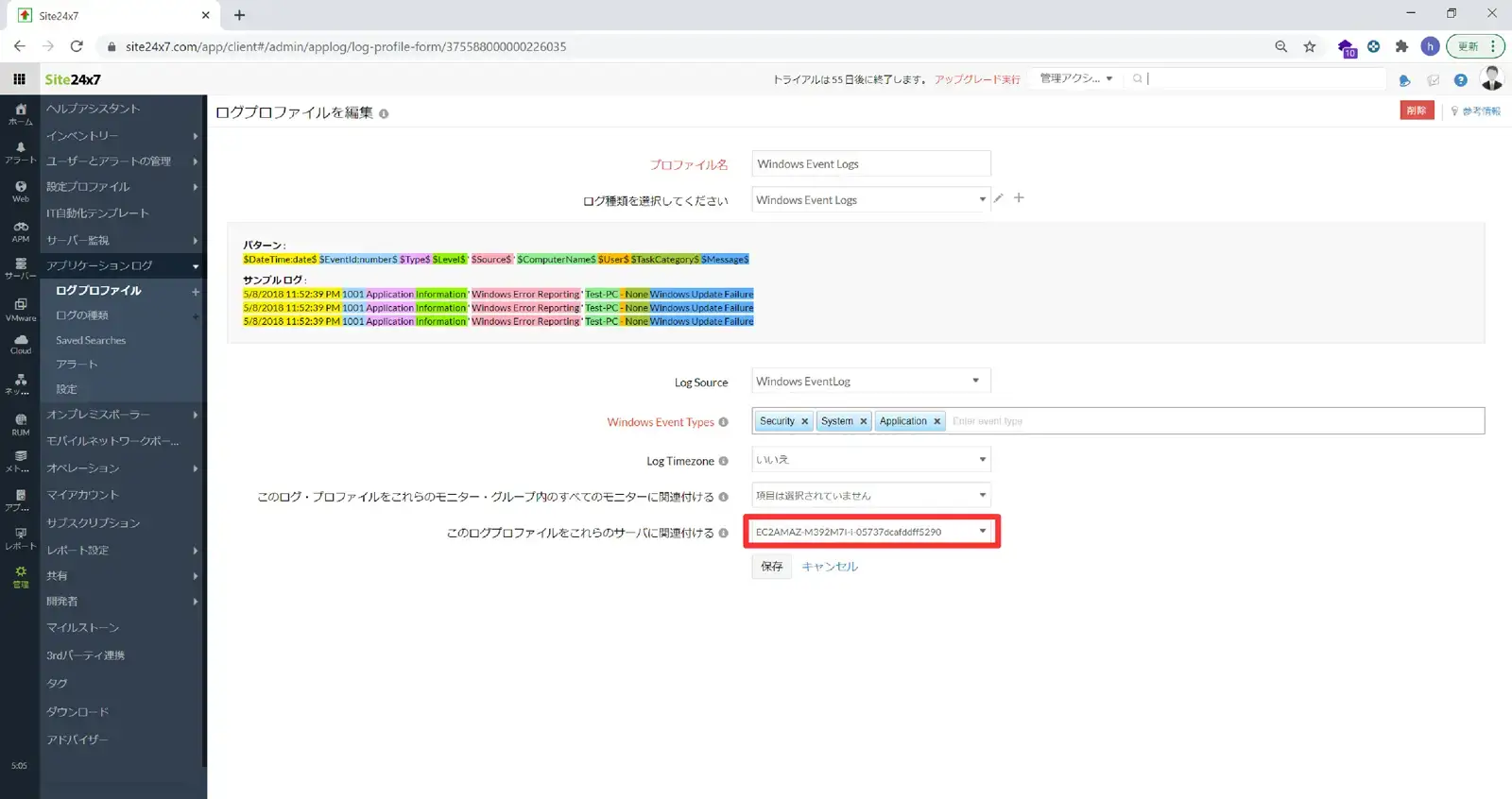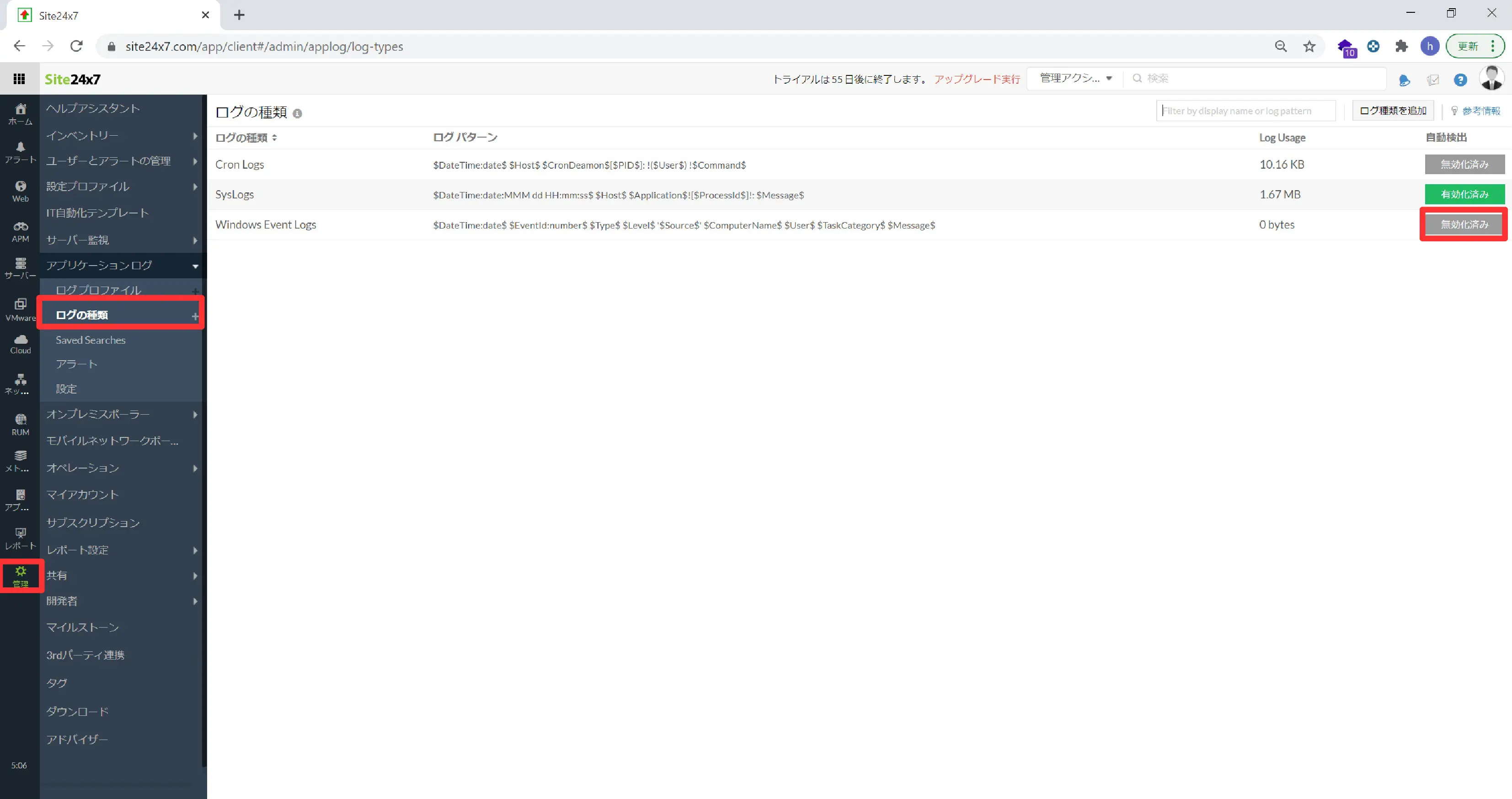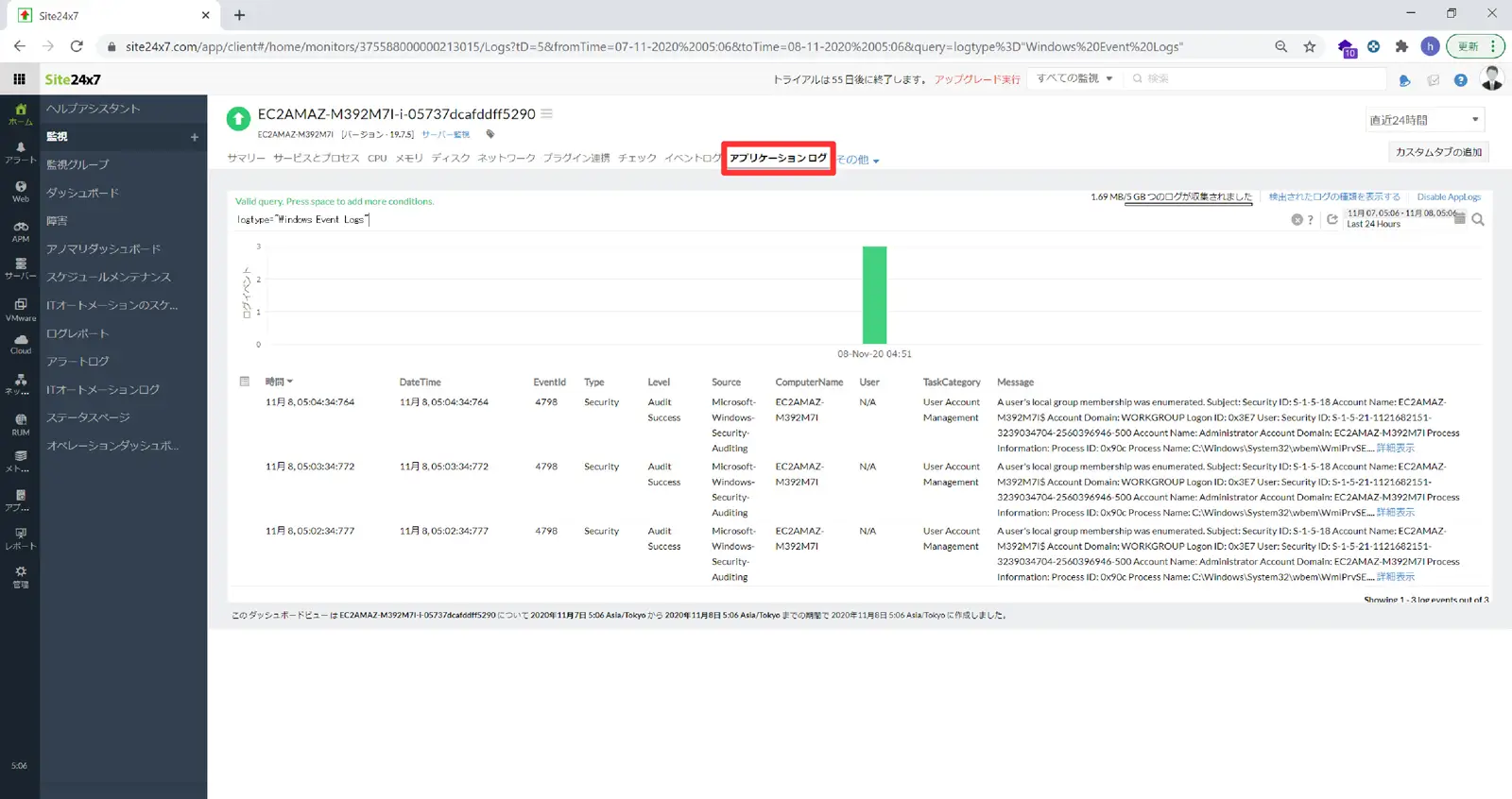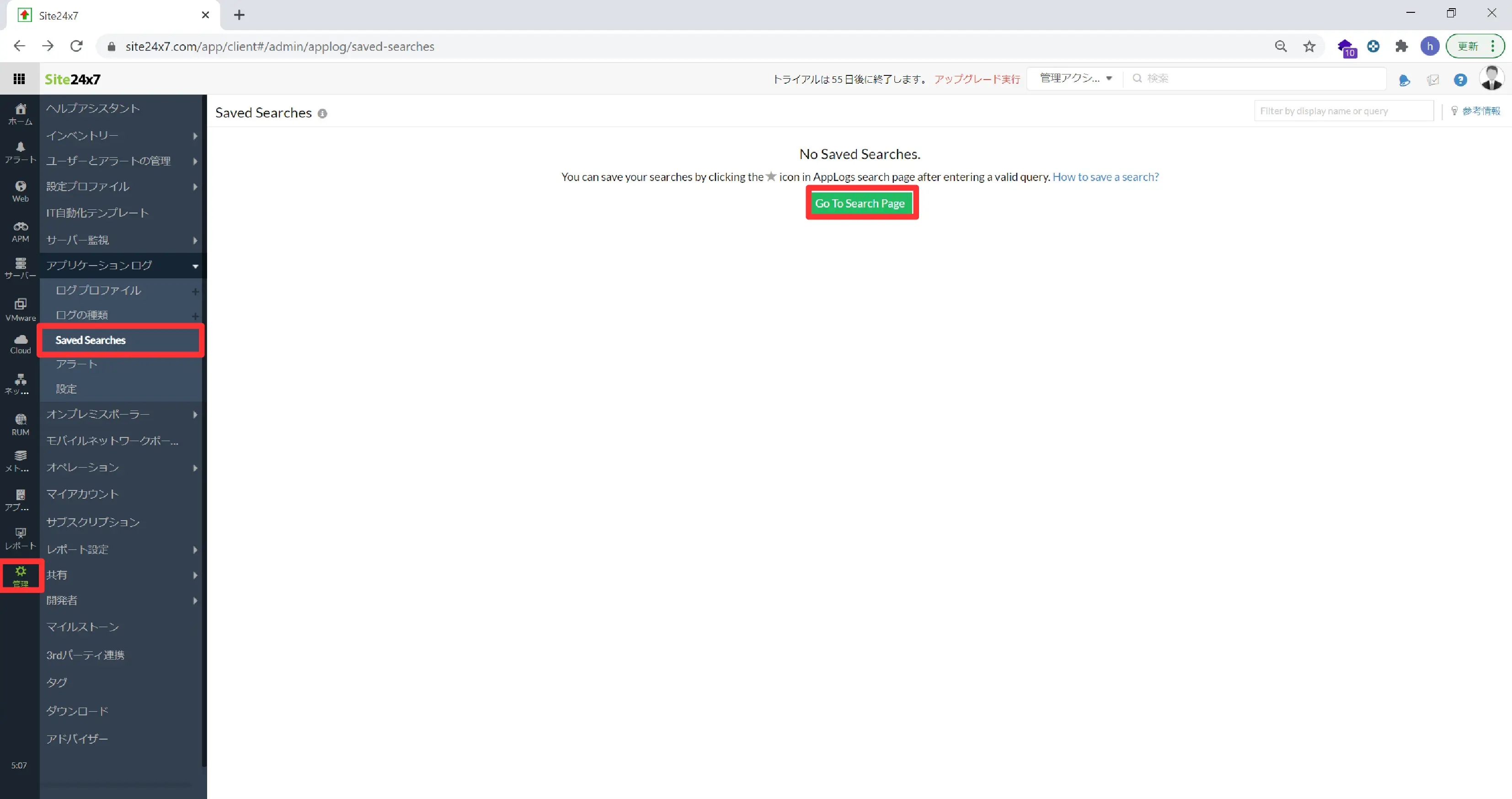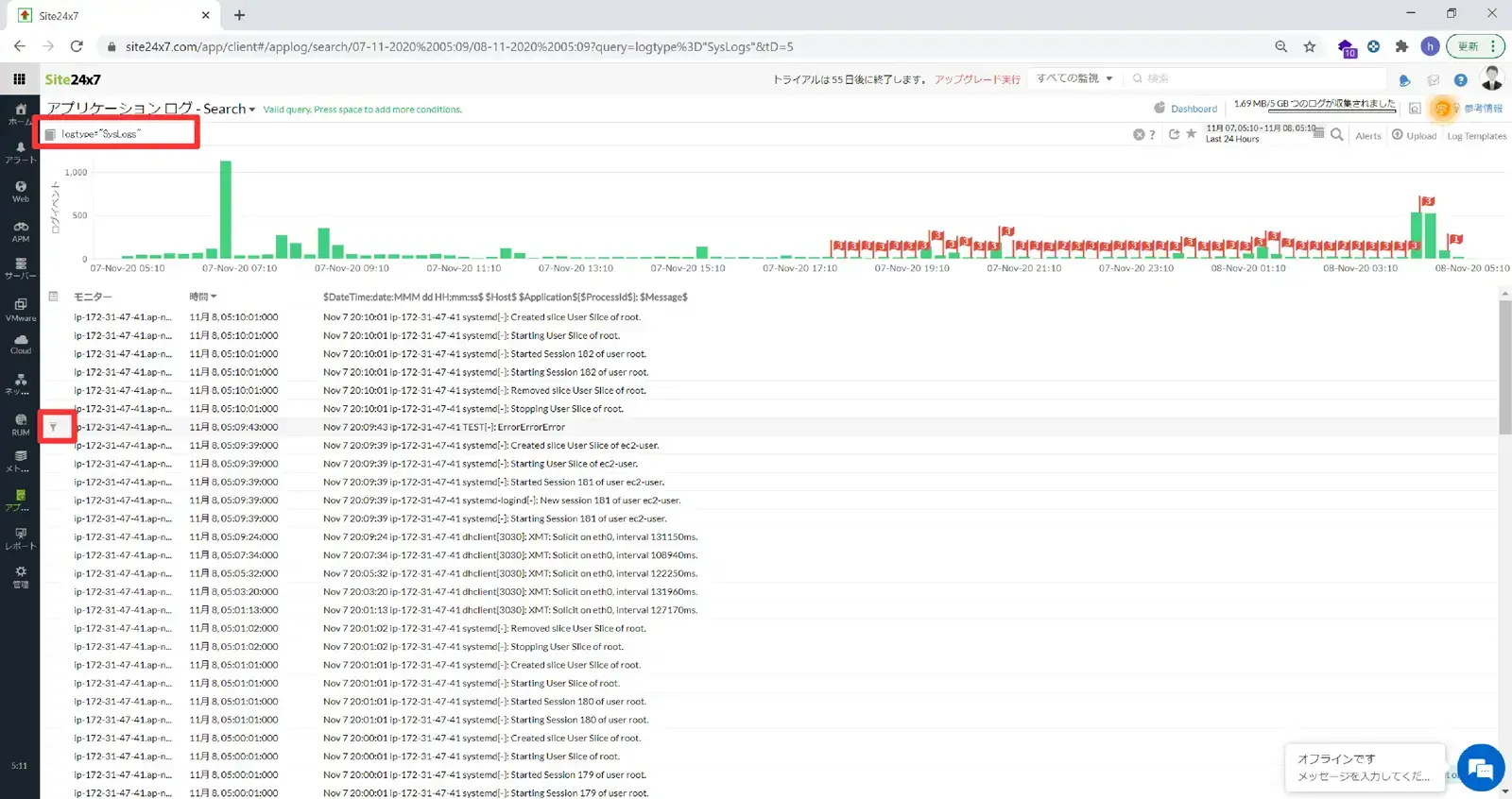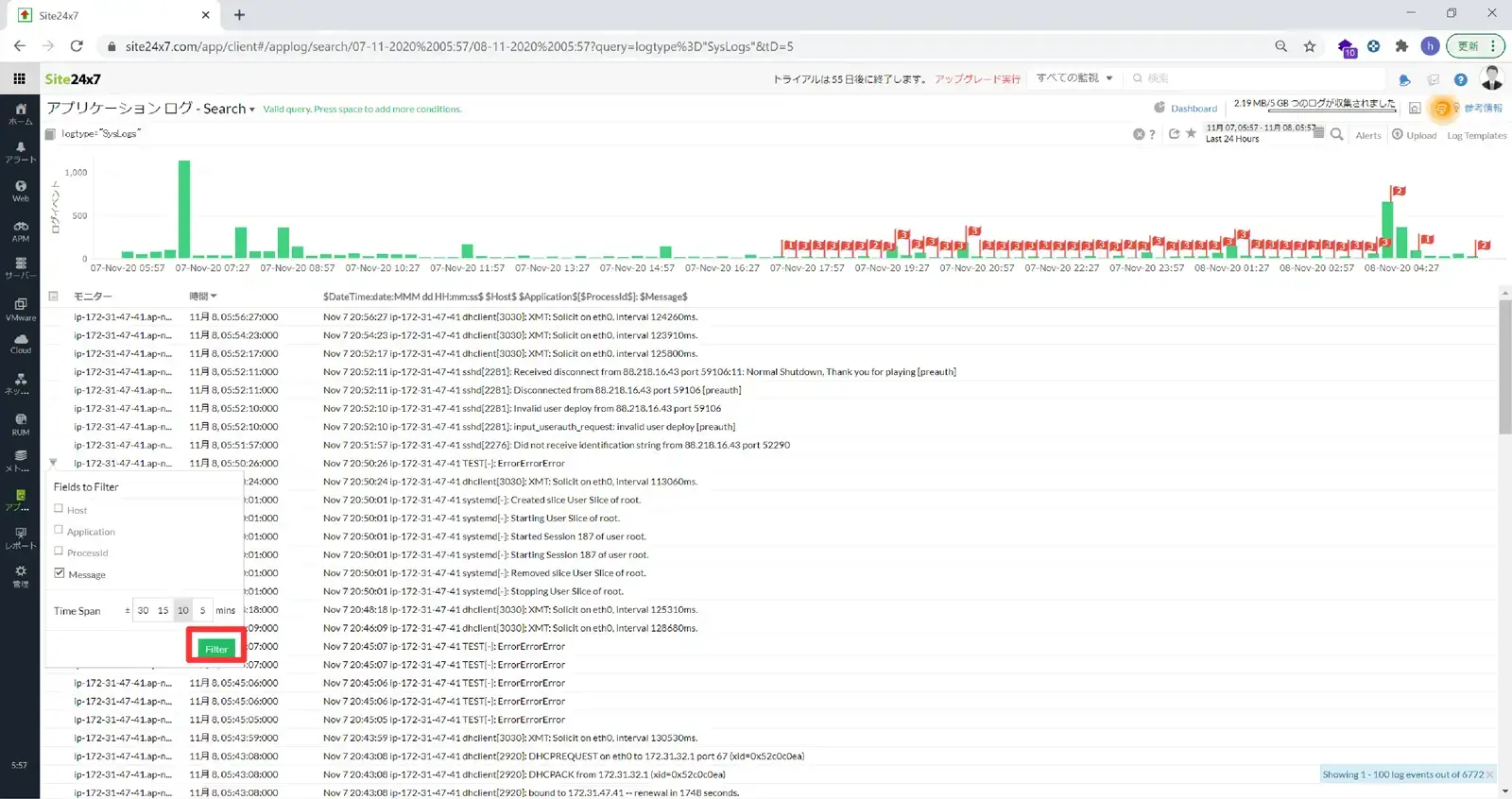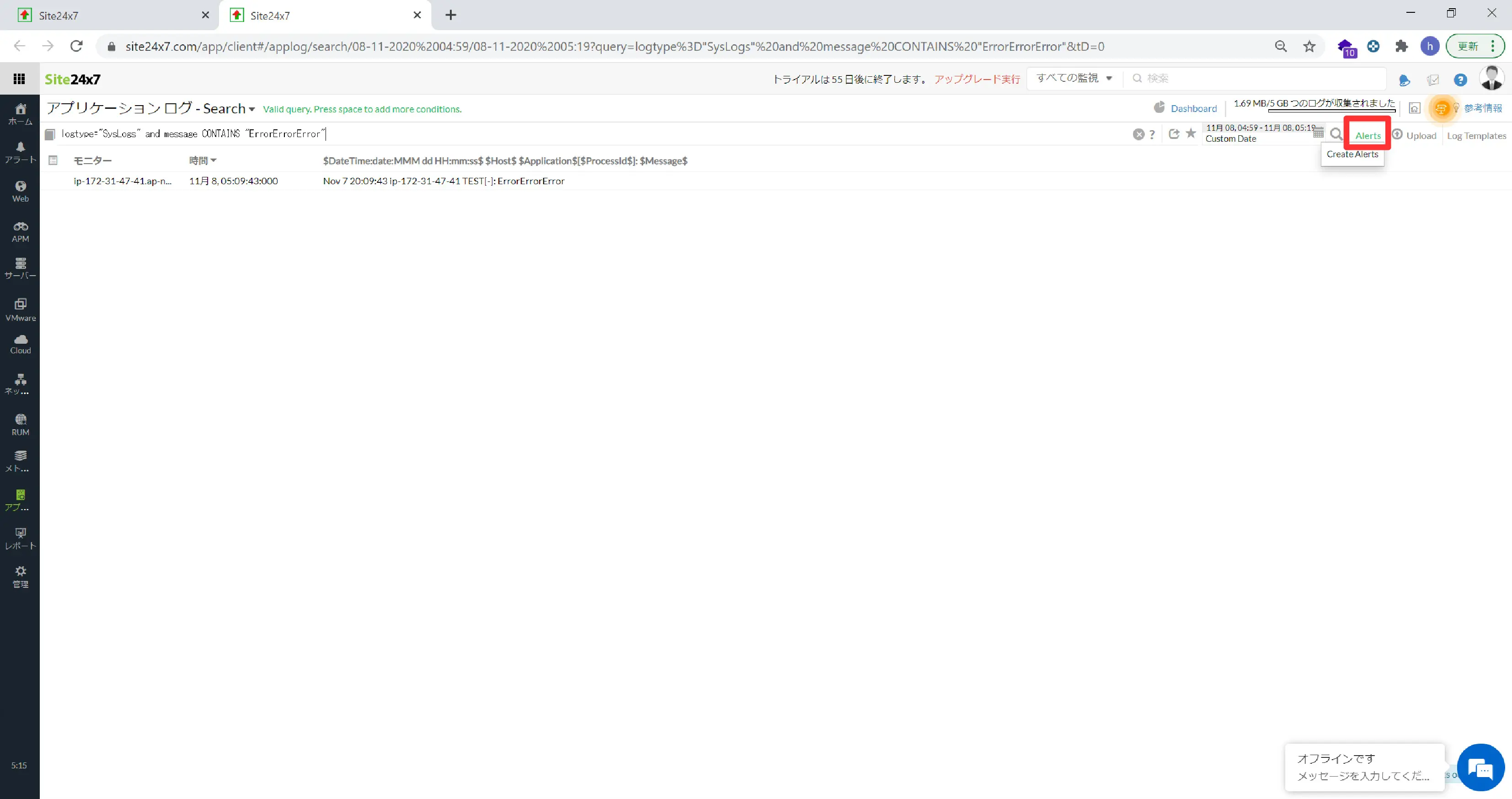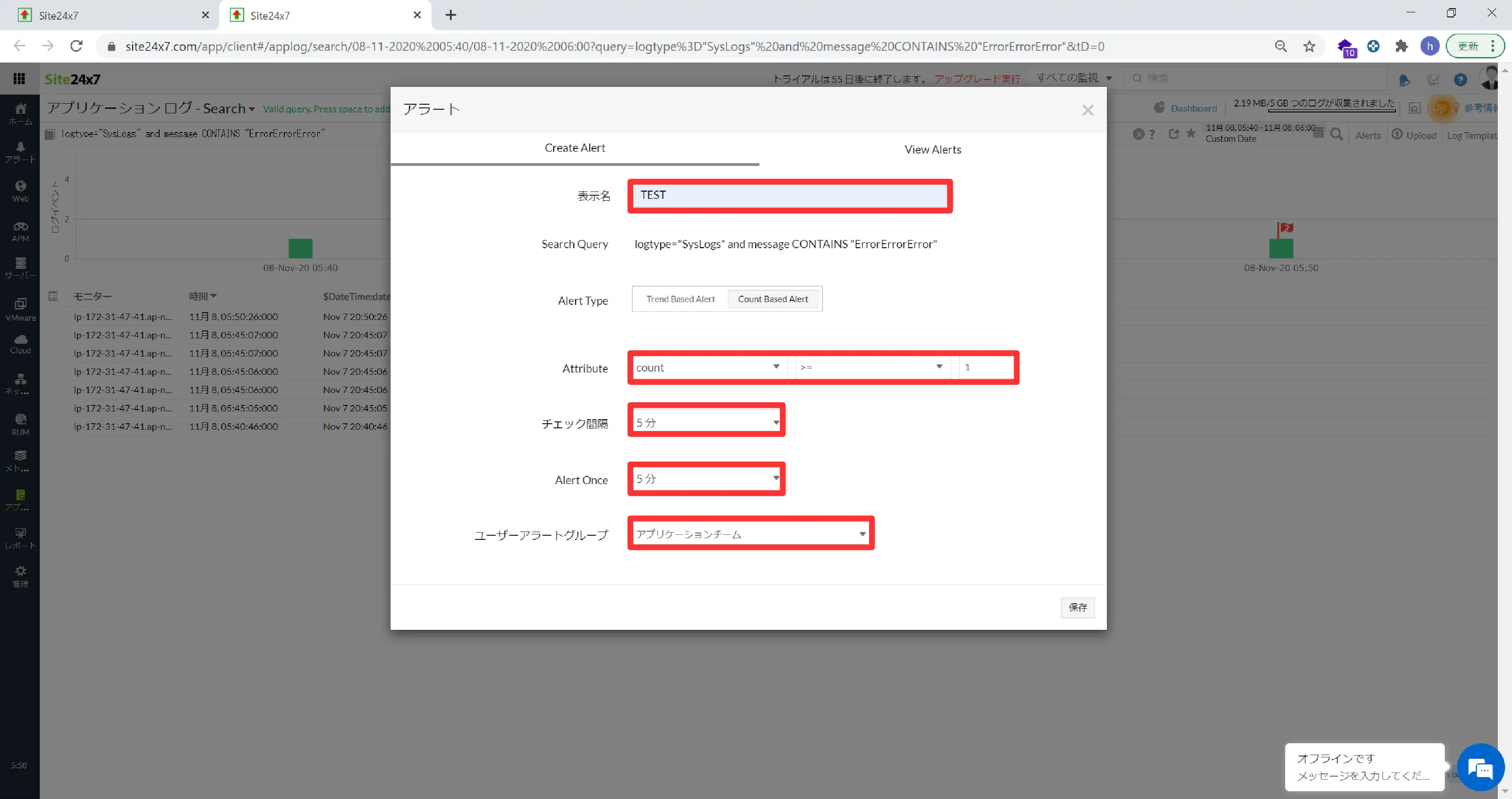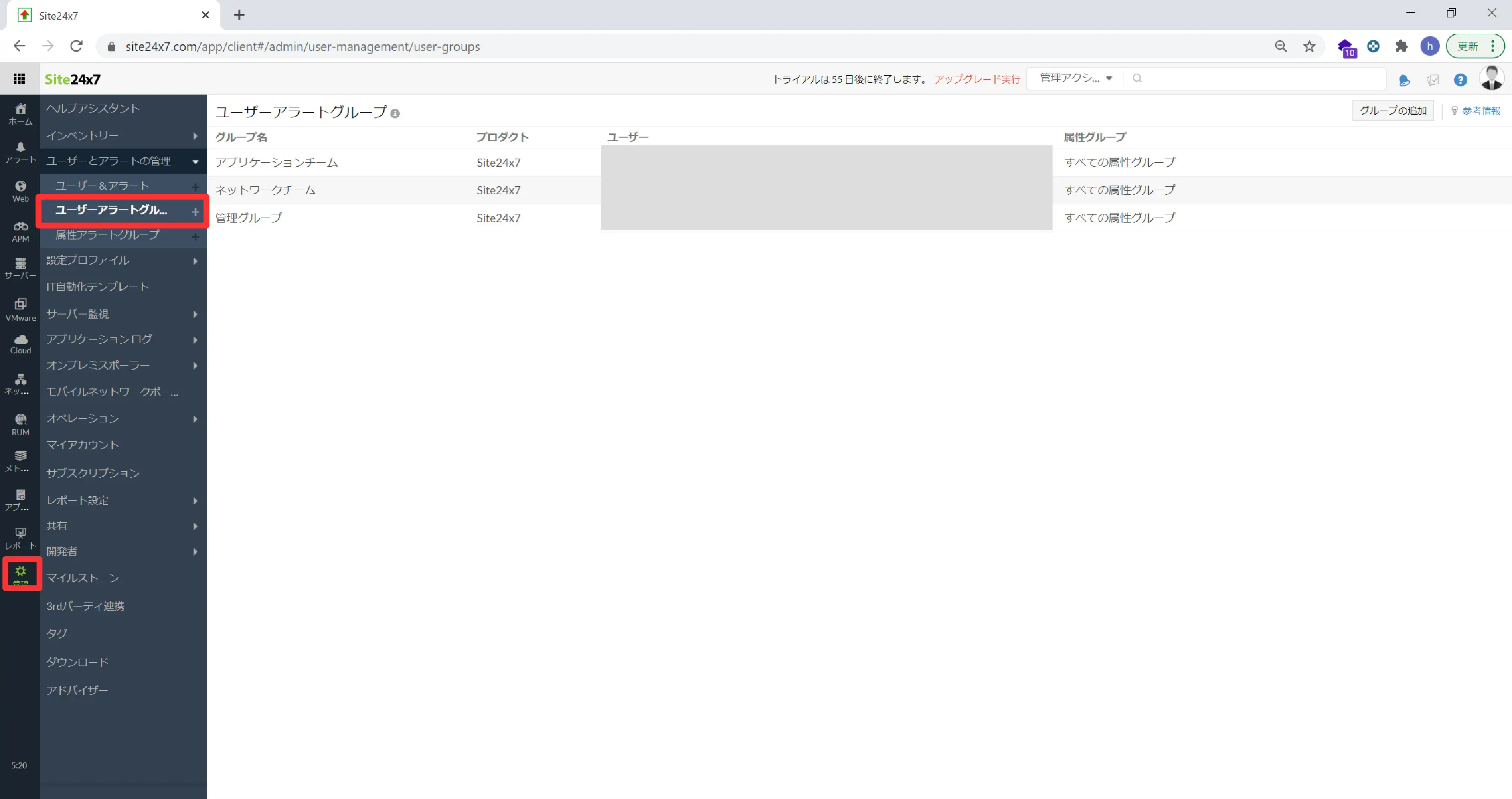ここからはWindowsイベントログ監視をSite24x7で実現する手順を具体的に紹介します。必要なものは、監視対象のWindowsサーバーとメールアドレス、電話番号のみです。実際にやっていただくと本当に10分で開始できることをご理解いただけると思います。是非、お気軽にお試しください。
1. アカウント作成
このページの右上にある「サインアップ」をクリックし、4つの項目を入力するだけでアカウントを作成できます。
サインアップするのに1分もかかりません。フリープランを試すのにクレジットカードの入力が不要なので、サブスクリプションタイプにありがちな課金停止漏れが発生しない安心設計となっています。
サインアップすると自動的にログインし、次の画面が表示されます。今回は「サーバー監視」をクリックします。
次の画面で「Windows」をクリックします。
2. エージェントインストール
Site24x7を使用中の方は、ホーム画面の「監視」の右にある「+」をクリックします。
「Windowsサーバー監視」をクリックします。
エージェントをダウンロードします。デバイスキーは後ほど使いますのでこの画面のままにしておきます。
リモートデスクトップでWindowsサーバーへ接続し、ダウンロードしたエージェントを実行します。
以下のような画面になりますのでNextを押して進めていきます。
デバイスキーの入力を求められますので、先程のキーを入力します。
もしProxyを使っている場合は設定します。ここではデフォルトのままとします。
インストールフォルダーの設定です。ここではデフォルトのままとします。
他のサーバーにもエージェントをインストールしないのでNoを選択して完了です。
3. ログプロファイル設定
エージェントのインストールが完了したら管理コンソールの左側のメニューから「管理」→「アプリケーションログ」を選択し、「ログプロファイル」をクリックします。エージェントをインストールしてSite24x7にデータが収集されるとログプロファイルができています。このプロファイルを使って設定します。
「このログプロファイルをこれらのサーバーに関連付ける」の項目に対象のWindowsサーバーを選択します。
管理コンソールの左側のメニューから「管理」→「アプリケーションログ」を選択し、「ログの種類」をクリックします。さきほどのログプロファイルが表示されていますので「無効化済み」となっているところをクリックして有効にします。
管理コンソールの左側のホーム画面にもどって対象のサーバーの「アプリケーションログ」を確認するとイベントログが取れていることが確認できます。
4. 通知設定
通知の設定では、テストでWindowsサーバーのイベントログに「ErrorErrorError」という文字列を検出したらメールを通知する設定をしてみます。
コンソールの「管理」→「アプリケーションログ」→「Saved Searches」を選択し、「Go To Search Page」に進みます。
イベントログを選択するとメッセージが表示されますので、"ErrorErrorError"という文字列の左側の▽を選択します。
「Filter」をクリックします。
「ErrorErrorError」という文字列だけ抽出されますので、「Alerts」をクリックします。
テストでは以下の設定値にします。
- 表示名「TEST」
- Attribute「count >= 1」
- チェック間隔「5分」
- Alert Once「5分」
- ユーザーアラートグループ「アプリケーションチーム」
これは1回以上「ErrorErrorError」という文字列が検出されたら「アプリケーションチーム」という宛先にメールを送信するという内容になります。
ユーザーアラートグループは「管理」→「ユーザーとアラートの管理」から「ユーザーアラートグループ」から変更することができます。
ここまで、Site24x7でWindowsイベントログを監視する方法をご紹介しました。このように簡単に監視が出来るSite24x7。是非、みなさんもお試しください。